오늘은 파일 전송 프로토콜 FTP인 파일질라에 대해 포스팅 준비했어요. 파일질라가 무료이다 보니까 정말 많은 사람들이 사랑하고 있는 프로그램이에요. 파일질라 다운로드 및 사용방법에 대해 파일질라 다운로드, 파일질라 사용방법 순으로 알아볼게요. 한단계씩 천천히 하면 누구나 할 수 있어요.
파일질라 다운로드 링크와 사용방법에 대해 알려드립니다
파일질라 다운로드 링크 및 사용방법에 대해 자세히 알아보겠습니다.
파일질라 다운로드
파일질라 다운로드를 위해서 우선은 사이트에 방문해주세요.
홈페이지 접속하시면 바로 다운로드 버튼을 확인하실 수 있으실거에요.
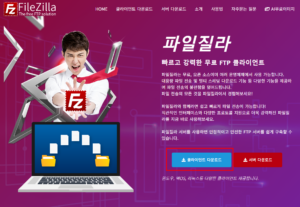
사진에 보이시는 클라이언트 다운로드 버튼을 눌러주세요.
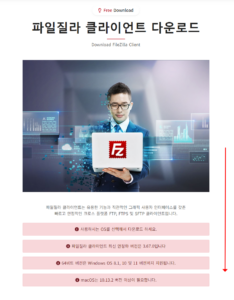
스크롤이 아래로 내려왔을텐데요. 살짝만 더 내려주시면 다운로드가 보이실거에요.
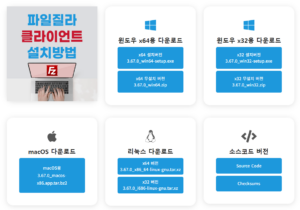
다양한 버전들이 운영체제에 맞게 올라와 있어요.
본인의 운영체제에 맞는 파일질라 클라이언트를 다운로드 해주세요.
클라이언트를 받으신 다음 실행시키시면 우리에게 익숙한 인스톨러 프로그램이 실행될거에요.
파일 저장위치 등을 설정하며 설치하시면 금방 다운로드 하실 수 있으실거에요.
파일질라 사용방법
파일질라 사용방법에 대해서도 알려드릴게요.
파일질라 다운로드가 완료 되었으면 앱을 실행시켜주세요.
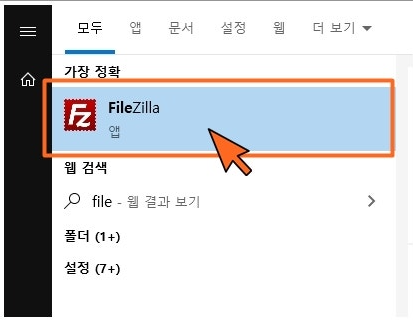
앱을 실행시키시면 아래와 같은 화면이 나올거에요.
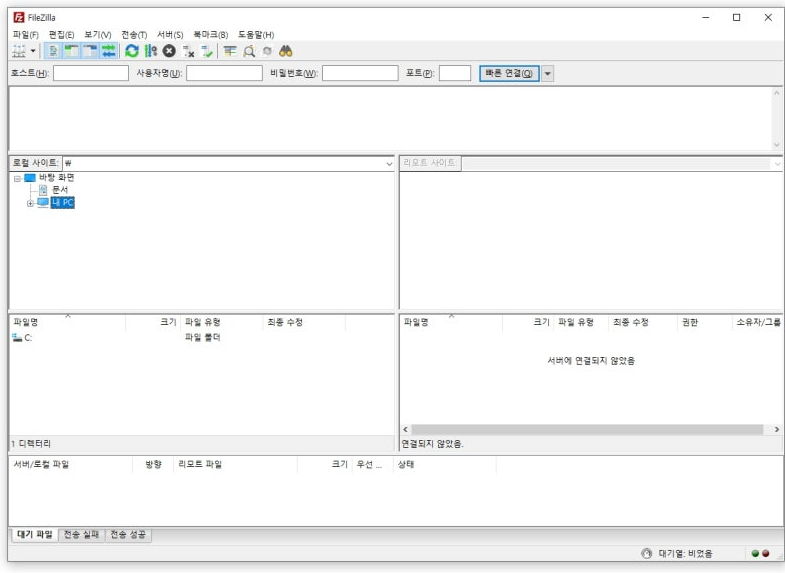
이제 본인의 서버를 만들어서 로그인을 해야합니다.
화면 상단에 있는 호스트, 사용자명, 비밀번호, 포트를 입력하시고 빠른 연결 버튼을 눌러주시면 연결 되실거에요.
아직 FTP 서버가 없으신 분들은 서버를 만드셔야 합니다.
서버를 만드는 법도 매우 간단해요.
우선 위 도구바에 파일 -> 사이트 관리자 순으로 눌러주세요.
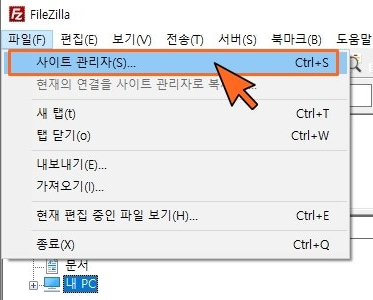
그럼 아래와 같은 창이 뜰거에요.
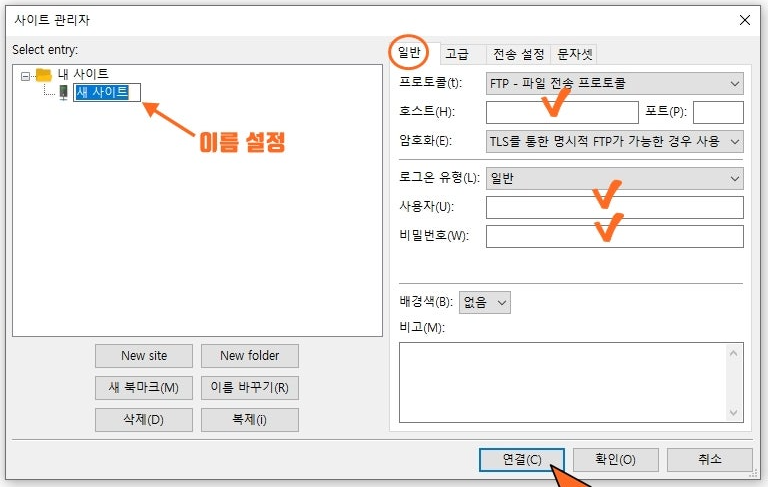
그림과 같이 NEW SITE 버튼을 눌러주세요.
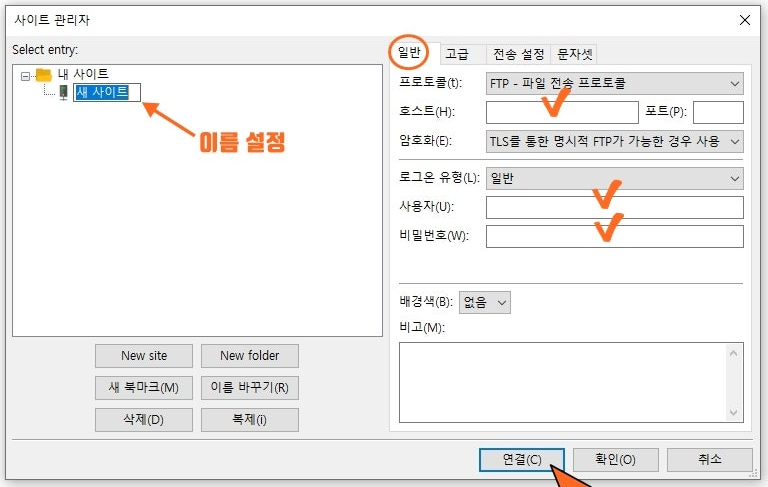
아까 로그인에 필요했던 요소들을 직접 생성할 수 있는 창이 뜰거에요.
호스트, 사용자명, 비밀번호, 포트 입니다.
호스트는 만들려고 하는 FTP 주소를 말합니다.
사용자는 FTP 접속할 때 사용하는 ID입니다.
비밀번호는 접속 시 필요한 비밀번호이구요.
포트는 21이나 22 중에 선택하시면 됩니다. 21이 기본값이에요.
이렇게 하시면 내가 자유롭게 사용할 수 있는 서버가 완성 되었어요.
로그인을 하시면 아래와 같은 화면이 나오실거에요.
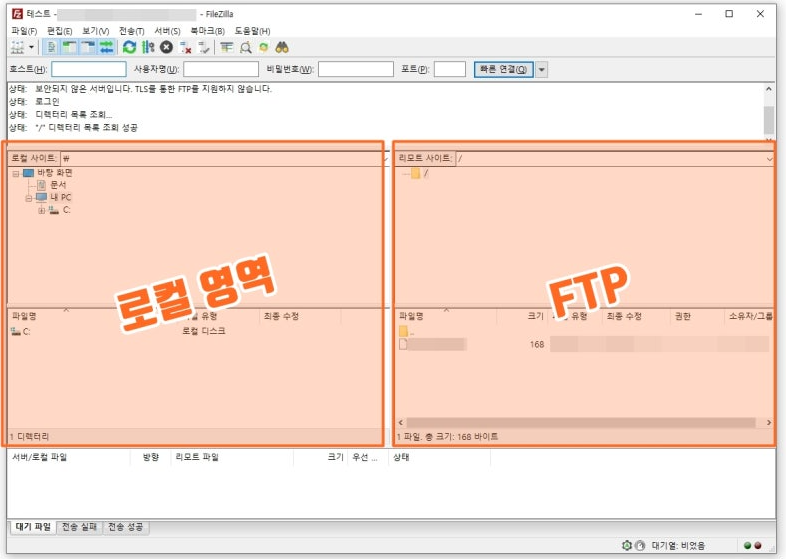
그럼 이제 왼쪽은 내 컴퓨터고 오른쪽은 FTP 사이트인데 자유롭게 드로그앤 드랍 등으로 서버로 파일을 전송했다가, 서버에서 내 컴퓨터로 파일을 받았다가 하실 수 있게 됩니다.
혹은 서버에 있는 파일을 즉시 수정할 수도 있구요.
오늘 이렇게 무료로 이용할 수 있는 FTP인 파일질라에 대해 자세히 알려드렸는데요.
도움이 되셨을까요?
저희 사이트에는 파일질라 외에도 다양한 유틸리티 들을 다루고 있어요. 유틸리티가 궁금하신 분들은 한번식 놀러와 주세요.
긴 글 읽어주셔서 감사합니다. 궁금하신 점이 있으신 분들은 댓글로 언제든지 문의 주세요.
